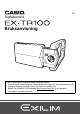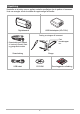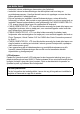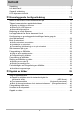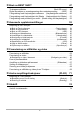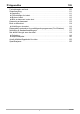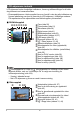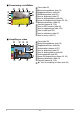Nr Digitalkamera Bruksanvisning Takk for at du gikk til innkjøp av dette CASIO-produktet. • Pass på å lese forholdsreglene i denne Bruksanvisningen før du tar kameraet i bruk. • Oppbevar Bruksanvisningen på et trygt sted for fremtidig bruk. • Besøk vår offisielle EXILIM webside http://www.exilim.com/ for all oppdatert informasjon om dette produktet.
Utpakking Kontroller at alt utstyr som er oppført nedenfor medfølger når du pakker ut kameraet. Hvis noe mangler må du kontakte din opprinnelige forhandler. Digitalkamera USB-Nettadapter (AD-C53U) Festing av stroppen til kameraet Fest håndstroppen her. 1 * Strømledningens støpsel vil variere fra land til land og geografisk område.
Les dette først! • Innholdet i denne veiledningen kan endres uten forbehold. • Innholdet i denne brukerveiledningen har blitt sjekket ved hvert steg av produksjonsprosessen. Vennligst kontakt oss om du oppdager noe som det kan stilles spørsmål til, feilaktigheter etc. • Enhver kopiering av innholdet i denne Bruksanvisningen, enten delvis eller fullstendig, er forbudt. Med unntak av eget personlig bruk, er enhver annen bruk av innholdet i denne brukerveiledning uten godkjenning fra CASIO COMPUTER CO., LTD.
Innhold Utpakking. . . . . . . . . . . . . . . . . . . . . . . . . . . . . . . . . . . . . . . . . . . . . . . . . . Les dette først!. . . . . . . . . . . . . . . . . . . . . . . . . . . . . . . . . . . . . . . . . . . . . . Generell veiledning . . . . . . . . . . . . . . . . . . . . . . . . . . . . . . . . . . . . . . . . . . LCD-skjermens innhold . . . . . . . . . . . . . . . . . . . . . . . . . . . . . . . . . . . . . . . ❚❙ Grunnleggende hurtigveiledning ... ... ... ...
❚❙ Bruk av BEST SHOT 47 Ta skarpere stillbilder . . . . . . . . . . . . . . . . . . . . . . . . . . . (Multi SR-zoom) Digital korreksjon av overeksponering eller undereksponering . . . (HDR) Fotografering med Høyhastighets nattscene . (Høyhastighets nattscene) Fotografering med Høyhastighet-Anti Shake . (Høyhastighet-Anti Shake) Fotografering med prioritering av ansikt . (Beste utvalg ved høyhastighet) .. .. .. .. .. ❚❙ Avanserte opptaksinnstillinger 48 49 50 51 52 53 Betjening av REC-menyen . . . .
❚❙ Bruk av kameraet med en datamaskin 76 Ting du kan gjøre med en datamaskin... . . . . . . . . . . . . . . . . . . . . . . . . . . . . 76 Bruk av kameraet med en Windows datamaskin. . . . . . . . . . . . . . . . . . . . . . 77 ❚ ❚ ❚ ❚ ❚ ❚ ❚ Fremvisning og lagring av bilder på en datamaskin . . . . . . . . . . . . . . . . . . . . . . Avspilling av video . . . . . . . . . . . . . . . . . . . . . . . . . . . . . . . . . . . . . . . . . . . . . . . Overføring av bilder fra datamaskin til kameraminnet . . .
❚❙ Appendiks 105 Forholdsregler ved bruk. . . . . . . . . . . . . . . . . . . . . . . . . . . . . . . . . . . . . . . . 105 Strømforsyning. . . . . . . . . . . . . . . . . . . . . . . . . . . . . . . . . . . . . . . . . . . . . . . .111 ❚ ❚ ❚ ❚ Opplading . . . . . . . . . . . . . . . . . . . . . . . . . . . . . . . . . . . . . . . . . . . . . . . . . . . . . .111 Forholdsregler for batteri. . . . . . . . . . . . . . . . . . . . . . . . . . . . . . . . . . . . . . . . . . 112 Bytte av batteri . . . . . .
Generell veiledning Tallene i parentes indikerer sidene hvor hver funksjon er forklart.
LCD-skjermens innhold LCD-skjermen bruker forskjellige indikatorer, ikoner og tallfremstillinger for å holde deg informert om kameraets status. • Eksempelskjermene i dette avsnittet har som formål å vise deg alle indikatorer og figurers plassering som kan bli fremvist på LCD-skjermen i forskjellige moduser. De representerer ikke skjermbilder som faktisk opptrer på kameraet. .
. Fremvisning av stillbilder 1 2 3 4 bo bn bm bl bk 9 8 1Fane (side 28) 2Beskyttelsesindikator (side 72) 5 3Mappenavn/filnavn (side 95) (side 55) 6 4Stillbildestørrelse 5Ikon for bildemeny (side 67) 6Ikon for bildeopplasting (side 86) 7Ikoner for bildescrolling (sidene 32, 63) 7 8Batterinivåindikator (side 23) 9Dato/tid (sidene 24, 100) bkIkon for REC-modus (side 28) blIkon for opplysninger (side 104) bmIkon for slett (side 33) bnIkon for slideshow (side 67) boIkon for meny (side 71) .
Grunnleggende hurtigveiledning Måter du kan bruke CASIO-kameraet ditt på Dette kameraet fra CASIO har et stort utvalg av nyttige funksjoner som gjør opptak av digitale bilder enklere. Blant disse finner du følgende fem hovedfunksjoner. En rekke forskjellige opptakstyper Rammen kan åpnes og LCD-skjermen roteres til posisjoner som gjør det mer komfortabelt å gjøre opptak over lengre tid, og som gjør det lettere å ta selvportrett. Se side 13 for mer informasjon.
Rask og enkel bildeopplasting Kameraet har innebygd programvare (CASIO Connection powered by Eye-Fi) som kan installeres på en datamaskin for å gjøre opplasting av bilder til nett-tjenester enklere. Se side 85 for mer informasjon. HDR Kunst HDR Kunst skaper et nytt bilde gjennom å kombinere forskjellige deler av en serie bilder tatt med forskjellig eksponeringstid og utfører høypresisjons bildeanalyse for å produsere endelige bilder som er ekte kunstverk. Se side 37 for mer informasjon.
Tilpass kameraet etter opptaksforholdene Du kan endre kameraets konfigurasjon ved å åpne eller lukke rammen og rotere LCD-skjermen i en stilling som passer til opptaksforholdene. • Ikke trykk hardt på LCD-skjermens overflate. Dette kan påføre skjermen skade. • Berør aldri linsen med fingrene. Fingeravtrykk, støv eller annet smuss på linsen kan forhindre tilfredsstillende drift av kameraet.
Rotering av LCD-skjermen Utfør stegene under for å rotere LCD-skjermen. • Mens du holder LCD-skjermen som vist i illustrasjonen, kan du rotere den 180 grader med urviseren og 90 grader mot urviseren. • LCD-skjermen kan også roteres når rammen er lukket. 1. Hold kameraet som vist i illustrasjonen. 2. Roter LCD-skjermen forsiktig mens du holder godt i rammen.
Kamerakonfigurasjoner Du kan åpne rammen og rotere LCD-skjermen på en rekke forskjellige måter. Normalt opptak Gjør opptak med LCD-skjermen vendt i motsatt retning av linsen. Videoopptak Åpne rammen 90 grader og hold i den. Du kan også gjøre opptak med kameraet opp ned om du ønsker. Opptak fra stabilt underlag/ Selvportrett Vend LCD-skjermen og linsen i samme retning og åpne rammen ca. 30 grader slik at kameraet står av seg selv.
• Pass på at fingrene dine ikke blokkerer eller kommer for nære LED-lampen. Fingre kan forårsake uønskede skygger når du gjør opptak. Betjening av touch-skjermen Kameraets LCD-skjerm er en touch-skjerm. Dette betyr at du kan utføre følgende operasjoner ved å berøre skjermen med fingrene. Berør Trykk lett på skjermen med fingeren. Trykk lett på skjermen for å velge et ikon eller menyelement, og for å konfigurere innstillinger. Trykk-og-hold Hold fingeren mot skjermen.
Klem Hold tommelen og pekefingeren mot skjermen og før dem mot hverandre. Bruk klem-funksjonen til å redusere størrelsen på skjermbildet. • Bruk aldri et spisst eller hardt objekt til å utføre skjermoperasjoner. Dette kan skade skjermen. • Touch-skjermen er trykksensitiv. Sørg for å berøre skjermen med tilstrekkelig trykk når du betjener den. • Bruk av et kommersielt tilgjengelig beskyttelsesdekke for LCD-skjermer vil redusere LCD-skjermens følsomhet.
Lad opp batteriet før du tar kameraet i bruk Kameraets innebygde, oppladbare lithium-ion-batteri er ikke oppladet når du kjøper kameraet. Utfør stegene nedenfor for å lade batteriet før du bruker kameraet. Du kan benytte begge de følgende to metodene for å lade batteriet. • USB-nettadapter • USB-tilkobling til en datamaskin . For å lade med USB-nettadapteren 1. Skru av kameraet. Forsikre deg om at skjermen er blank. Hvis den ikke er det, trykk på [p] (strøm) for å slå av kameraet. [p] (Strøm) 2.
5. Koble USB-kabelen til kameraet. Baklampen skal lyse USB-nettadapter rødt, noe som viser at ladingen har begynt. Baklampen vil slukke når oppladingen er [USB]-port fullført. • Det tar ca. 130 minutter å lade et Liten plugg dødt batteri helt opp.
. For å lade ved hjelp av en USB-tilkobling til en datamaskin Batteriet i kameraet lades opp når kameraet er koblet direkte til en datamaskin med USB-kabelen. • Avhengig av innstillingene til datamaskinen, kan det være at det ikke lar seg gjøre å lade batteriet gjennom en USB-tilkobling. Hvis dette skjer, anbefales det å bruke USB-nettadapteren som følger med kameraet. • Første gang to kobler kameraet til en datamaskin med USB-kabelen, vil det muligens dukke opp en feilmelding på datamaskinen.
4. Koble kameraet til datamaskinen mens den er på. USB-kontakt USB-kabel (følger med kameraet) Kameraets baklampe vil lyse Stor plugg rødt. Etter en stund vil kameraet slå seg på automatisk og baklampen lyse oransje for å vise at ladingen er begynt. [USB]-port Baklampen vil lyse grønt når oppladingen er fullført. Vær imidlertid oppmerksom på at Liten plugg enkelte datamaskinmodeller og tilkoblingsforhold gir lavere forsyningskapasitet.
Baklampestatus Baklampe Lampens tilstand Beskrivelse 5. Lyser oransje Lader opp Lyser rødt Opplading pågår (overføring av data til datamaskin ikke mulig.) Blinker rødt Unormal romtemperatur, problem med batteriet (side 111), eller så har ladingen blitt avsluttet av tidsmåleren Lyser grønt Oppladingen er fullført eller stoppet Når oppladingen er fullført, kobler du først USB-kabelen fra kameraet og så fra datamaskinen.
Kontrollerer gjeldende batterinivå Etterhvert som batteristrøm brukes opp, vil LCD-skjermens batteri-indikator indikere gjeldende nivå som vist under. Nivå Fullt Batteri-indikator Indikator-farge Tomt * Lyseblå * * gul * * Rød * Rød indikerer at batteriets strømnivå er lavt. Lad opp batteriet snarest mulig. Det er ikke mulig å gjøre opptak når indikeres. Lad opp batteriet umiddelbart. • Batterinivåindikatorens nivå kan forandre seg når du veksler mellom REC-modus og PLAY-modus.
Konfigurering av grunnleggende innstillinger første gang du skrur på kameraet Første gang du slår på kameraet, vil et skjermbilde vises for konfigurering av innstillinger for skjermspråk, dato og klokkeslett. Hvis en unnlater å stille inn dato og klokkeslett, vil dette føre til at feil dato og klokkeslett blir lagret med bildene. • Skjermen for valg av språk vil ikke vises i steg 2 i prosedyren under, hvis kameraet du har anskaffet er beregnet for det japanske marked.
Hvis du eventuelt gjør en feil under konfigureringen av språk, dato eller klokkeslett i prosedyren ovenfor, kan du konsultere følgende sider for informasjon om hvordan en foretar riktige innstillinger. – Vis skjermspråk: Side 101 – Dato og klokkeslett: Side 100 • Da hvert land har kontroll over sin egen lokale tidsforskyvning og sommertid, kan det forekomme at disse endrer seg.
Installasjon av minnekort 1. Trykk på [p] (Strøm) for å slå av kameraet og åpne deretter rammen (side 13). 2. Stikk en negl i rillen i dekselet til minnekortspalten og dra dekselet i retningen som pilen indikerer for å åpne det. 3. Installer et minnekort. Deksel for minnekortspalte Rett minnekortet slik at baksiden peker oppover (mot kameraets LCDskjermside), og skyv det helt inn i kortspalten inntil du hører at kortet låses forsvarlig på plass med et klikk. Bakside Forside 4.
Formatering (initialisering) av et nytt minnekort Et nytt minnekort må formateres før det kan brukes for første gang. 1. Sett inn et minnekort (side 26). 2. Slå på kameraet og trykk på “MENU”. • Hvis “MENU” ikke vises på skjermen, trykk på fanen for å vise det (side 35). 3. Dra oppover og nedover til du finner “Innstillinger” og trykk på det. 4. Trykk på “Formatere”. 5. Trykk på “Formatere” og deretter på “Ja”. Dette vil iverksette formatering av minnekortet.
Slå strømmen på og av . Hvordan slå på kameraet Baklampe Trykk på [p] (Strøm). Dette vil slå på kameraet og sette det i REC-modus, noe som indikeres ved at baklampen lyser grønt. Å stille kameraet i REC-modus og PLAY-modus For å stille kameraet i PLAY-modus I REC-modus, trykk på “p” (PLAY) eller på fanen og deretter på “p” (PLAY). For å stille kameraet i REC-modus I PLAY-modus, trykk på fanen. Trykk på “r” (REC) på skjermbildet som dukker opp. .
Fotografering av Stillbilder Kameraet ditt er utstyrt med et utvalg opptaksmoduser som passer til en rekke forskjellige opptaksforhold og motiver (side 36). Dette avsnittet forklarer generelle opptaksprosedyrer ved bruk av automatisk opptaksmodus. Valg av auto-opptaksmodus Du kan velge mellom to modus for auto-opptak (Auto eller Premium Auto) i henhold til hvilke krav du stiller til digitalbildene dine. Auto Auto-modus er beregnet for vanlige opptak.
Fotografering av stillbilder 1. Pek kameraet mot motivet. Minnekapasitet for video (opptakstid) Minnekapasitet for stillbilder (antall bilder) Med Premium Auto vil tekst, som beskriver hvilken fotografitype kameraet har avgjort egner seg best, bli vist i nedre høyre hjørne av LCDskjermen. • Trykk på “+” eller “–” på toppen av zoomgrafen for å endre zoomfaktoren (side 41). Type fotografering – Vidvinkel 2. Zoomgraf + Telefoto Trykk utløserknappen halvveis ned for å fokusere bildet.
Opptak av video Trykk på “b” (Video) for å starte videoopptaket. Trykk på “c” (Stopp video) for på stanse videoopptaket. Se side 44 for detaljer. “b” (Video)/ “c” (Stopp video) • Du kan også ta et stillbilde ved å berøre et punkt på LCD-skjermen (side 54). • Du kan spesifisere bildestørrelsen for stillbilder. Se side 55 for mer informasjon. . Hvis bildet ikke kommer i fokus... Hvis fokusrammen forblir rød og baklampen blinker grønt, betyr dette at bildet ikke er i fokus (fordi motivet er for nærme osv.).
Fremvisning av stillbilder Bruk følgende fremgangsmåte for å se gjennom stillbilder på kameraets LCD-skjerm. • For informasjon om hvordan du avspiller video, se side 63. 1. Trykk på “p” (PLAY) for å stille kameraet i PLAY-modus. Dette vil vise frem et av stillbildene som for tiden er lagret i minnet. • Informasjon om det fremviste stillbildet blir også fremvist (side 10). • Informasjonen kan også fjernes slik at utelukkende stillbildet blir vist (side 104).
Sletting av stillbilder og video Hvis minnet blir fylt opp, kan du slette overflødige bilder og video for å frigjøre plass for lagring av flere bilder. • Husk at sletting av en fil (bilde) ikke kan gjøres om senere. Sletting av en enkel fil 1. I PLAY-modus, trykk på “ú” eller “õ” for å vise filen du ønsker å slette. 2. Trykk på “t”. • Hvis “t” ikke vises på skjermen, trykk på fanen for å vise det. 3. Trykk på “1 fil”. Dette vil slette det valgte bildet. Sletting av samtlige filer 1.
Forholdsregler ved fotografering av stillbilder Operasjon • Hvis uønsket lys skinner direkte inn i objektivet, bør du skygge for linsen for hånd. LCD-skjermen ved fotografering av stillbilder • Lyse motivforhold kan føre til at LCD-skjermens respons blir treg og resultere i digital støy på LCD-skjermens bilde. • LCD-skjermens fremstilling har som formål å behjelpe bildekomponeringen. Det endelige bildet vil bli tatt opp i henhold til gjeldende opptaksmodus (side 36).
Opptak av bilder Hvis du berører LCD-skjermen i REC-modus, vil en skjerm for konfigurering av innstillingene for REC-modusen dukke opp. . Konfigurering av innstillingene for REC-modus 1. Trykk på [p] (Strøm) for å slå på kameraet og stille det i REC-modus. • Hvis kameraet er i PLAY-modus, trykk på “r” (REC) for å stille det i REC-modus. [p] (Strøm) 2. “r” (REC) Trykk på kategorien du ønsker å endre innstillingene til.
Valg av opptaksmodus Kameraet er utstyrt med en rekke forskjellige opptaksmoduser. 1. I REC-modus, trykk på Ikon for opptaksmodus (side 29). • Hvis ikonet ikke vises på skjermen, trykk på fanen for å vise det. 2. Trykk på ikonet til opptaksmodusen du ønsker å bruke. Dette vil stille kameraet i valgt opptaksmodus. Ikon for opptaksmodus Auto Standard Auto-opptaksmodus. Dette er modusen som normalt brukes til opptak (side 29).
Opptak av stillbilder som blir behandlet digitalt for kunstnerisk effekt (HDR Kunst) Denne funksjonen bruker fotografering med HDR (High Dynamic Range, side 49) til å forvandle stillbilder om til kunstverk som har større grad av uttrykk enn vanlige fotografier. Normalt bilde HDR-kunst-bilde 1. I REC-modus, trykk på Ikon for opptaksmodus (side 29). 2. Trykk på “A” (HDR-kunst). 3. Trykk på utløserknappen for å fotografere. • Etter at du trykker utløserknappen, vil beskjeden “Opptatt... Vennligst vent.
. Justering av styrkenivået på kunsteffekten Du kan spesifisere en av tre styrkenivåer for kunsteffekten. 1. Velg “HDR-kunst” som opptaksmodus. 2. Trykk på “ART +2”. 3. Trykk på nivået du ønsker å velge. • 0 (av) - +3 (sterk) 4. Trykk på “OK”. Ta et panoramabilde (Sveipende panorama) Med Sveipende panorama beveger du kameraet for å komponere og ta opp flere bilder, som deretter kombineres til et panorama.
5. Når du trykker utløserknappen helt ned vil en glidemarkør dukke opp på LCD-skjermen. Beveg kameraet langsomt i retningen som vises av pilen på skjermen til glidemarkøren når den andre enden av bevegelsesområdet (m.a.o. helt til høyre når du beveger kameraet mot høyre). • Kameraet vil begynne å komponere et Glidemarkør panoramabilde internt så snart glidemarkøren når den andre enden av bevegelsesområdet.
• I denne opptaksmodusen vil LED-lampen automatisk slå seg av. Bruk av bevegelsesutløser for å starte selvutløseren (Bevegelsesutløser) Når Bevegelsesutløseren er på, vil kameraet automatisk starte nedtellingen for selvutløseren når det oppdager et motiv som beveger seg innenfor et innrammet område som du har spesifisert på LCDskjermen. Dette betyr at du kan kontrollere selvutløseren på avstand ved å vinke med hånden, og dermed inkludere deg selv i bildet som tas. 1.
Fotografering med zoom Kameraet ditt er utstyrt med forskjellige typer zoom: HD-zoom, SR-zoom og digital zoom. Den maksimale zoomfaktoren er avhengig av innstillingen for bildestørrelse. HD-zoom Gir større zoomkapasitet gjennom å klippe ut og forstørre en del av det originale bildet. SR-zoom Tar i bruk superoppløsningsteknologi for å unngå bildeforringelse. Digital zoom Behandler senterdelen av bildet digitalt for å forstørre det. 1.
. Zoomfaktor • Punktet hvor det oppstår forringelse avhenger av bildestørrelsen (side 55) og opptaksmodusen (side 36). Jo mindre bildestørrelse, desto høyere zoomfaktor kan du bruke før du når bildets forringelsespunkt.
Hvordan ta et selvportrett Du kan konfigurere kameraet slik at LCD-skjermen og linsen vender mot samme hold. Dette betyr at du kan ta bilde med selvutløseren mens du komponerer selvportrettet på LCD-skjermen. • Når du bruker selvutløseren til å ta selvportretter, velg “Auto” eller “Premium Auto” som opptaksmodus. 1. Roter LCD-skjermen slik at den vender mot samme hold som linsen (side 13). 2. Velg “Auto” eller “Premium Auto” som opptaksmodus (side 29). 3.
Opptak av video Følgende prosedyre forklarer hvordan du tar opp en video. • Du kan ta opp en video når en av følgende opptaksmoduser er valgt. – Auto – Premium Auto – BEST SHOT (Høyhastighets nattscene) 1. “MENU” I REC-modus, trykk på “MENU”. • Hvis “MENU” ikke vises på skjermen, trykk på fanen for å vise det. 2. Dra skjermbildet oppover og nedover til du finner “Videokvalitet”. Trykk for å velge. 3. Trykk på kategorien du ønsker å endre innstillingene til.
5. Trykk på “b” (Video) Opptakstid/ Gjenværende opptakstid Dette vil starte opptaket. • Lyd i mono blir også tatt opp under videoopptak når “Full HD” eller “HD” er valgte innstilling for videokvalitet. • Hvis du trykker på “o” mens opptak pågår, vil gjenstående opptakstid og “R” vises. Trykk på “o” en gang til for å bytte tilbake til forløpt opptakstid.
• Lang tids sammenhengende bruk av kameraet for videoopptak, kan føre til at kameraet vil føles noe varmt. Dette er normalt og er ikke et tegn på funksjonsfeil. • Kameraet tar også opp lyd sammen med Full HD- og HDvideoer. Merk deg følgende punkter ved filming av video. – Pass på at mikrofonen ikke blokkeres av fingre etc. – Gode lydpptak er ikke mulige hvis kameraet befinner seg for langt unna handlingen du forsøker å ta opp.
Bruk av BEST SHOT BEST SHOT tillater deg å velge blant en samling med bildeeksempler som representerer en rekke forskjellige fotograferingsforhold. Når det blir nødvendig å endre kameraets innstillinger, kan du ganske enkelt finne scenen som best overensstemmer med bildet du ønsker å oppnå, hvorpå kameraet foretar de nødvendige innstillingene automatisk. Dette reduserer muligheten av mislykkede bilder pga. uegnede innstillinger for eksponering og lukkerhastighet. . Fotografering med BEST SHOT 1.
Ta skarpere stillbilder (Multi SR-zoom) Multi SR-zoom bruker superoppløsningsteknologi og flere seriebilder slik at du får bilder som er skarpere over det hele og har høyere kvalitet. For informasjon om zoomfaktoren, se side 42. • Når du tar bilder med Multi SR-zoom, vil kameraet muligens trenge mer tid til bildedatabehandling mellom opptakene. 1. I REC-modus, trykk på “b” (BEST SHOT). 2. Trykk på “Multi SR-zoom”-scenen. 3. Trykk på utløserknappen for å fotografere.
Digital korreksjon av overeksponering eller undereksponering (HDR) Med HDR (High Dynamic Range) tar kameraet en serie bilder med bruk av ulike eksponeringsinnstillinger og kombinerer de til et endelig bilde for å korrigere for overeller undereksponering av motiver som har forskjellig belysning. 1. I REC-modus, berør “b” (BEST SHOT). 2. Trykk på “HDR”-scenen. 3. Trykk på utløserknappen for å fotografere. • Etter at du trykker utløserknappen, vil beskjeden “Opptatt... Vennligst vent...
Fotografering med Høyhastighets nattscene (Høyhastighets nattscene) Med Høyhastighets nattscene, vil kameraet automatisk beregne opptaksforholdene. Når du trykker på utløserknappen vil kameraet ta opp en serie med bilder og kombinere dem på en slik måte at eventuell uskarphet pga. av svake lysforhold minimaliseres. 1. I REC-modus, trykk på “b” (BEST SHOT). 2. Trykk på “Høyhastighets nattscene”. 3. Trykk utløserknappen helt ned når du er klar for å gjøre opptak.
Fotografering med Høyhastighet-Anti Shake (Høyhastighet-Anti Shake) Ett enkelt trykk på utløserknappen vil gjøre at kameraet tar en serie med bilder og automatisk kombinerer dem, noe som reduserer uskarphet forårsaket av kamerabevegelse. 1. I REC-modus, trykk på “b” (BEST SHOT). 2. Trykk på “Høyhastighets Anti Shake”. 3. Trykk utløserknappen helt ned når du er klar for å gjøre opptak. • Etter at du trykker utløserknappen, vil beskjeden “Opptatt... Vennligst vent...
Fotografering med prioritering av ansikt (Beste utvalg ved høyhastighet) Med Beste utvalg ved høyhastighet vil kameraet automatisk fotografere en serie med bilder for så og velge det beste blant disse basert på eventuell uskarphet i ansikter og ansiktsuttrykk (om personen smiler eller blinker). 1. I REC-modus, berør “b” (BEST SHOT). 2. Trykk på “Høyhastighets beste utvalg”. 3. Trykk på utløserknappen for å fotografere. • Dette vil føre til at beskjeden “Opptatt... Vennligst vent...” blir vist.
Avanserte opptaksinnstillinger Menyoperasjonene som følger er alt du trenger for å konfigurere kameraets forskjellige innstillinger. Betjening av REC-menyen . Eksempler på betjening av menyskjermen 1. I REC-modus, trykk på “MENU”. Dette fremviser menyskjermen. • Hvis “MENU” ikke vises på skjermen, berør fanen for å vise det. • Menyenes innhold er forskjellige i REC-modus og PLAY-modus. 2. Dra oppover og nedover til du finner kategorien du ønsker å endre innstillingen til. 3. Trykk på kategorien. 4.
Bruk av Touch-utløseren (Touch-utløser) Prosedyre Still kameraet i REC-modus * MENU * Touch-utløser Du kan bruke prosedyren under til å ta et stillbilde. 1. Trykk på “På”. 2. Pek kameraet mot motivet. 3. Berør LCD-skjermen når du ønsker å ta bilde. Kameraet vil fokusere på punktet du berører og så ta bilde. • Du kan fortsatt bruke utløserknappen til å ta bilde selv om touch-utløseren er satt til “På”. • Når “Auto” er valgt som opptaksmodus, vil kameraet automatisk fokusere på punktet du berørte.
Bruk av LED-Lampen (LED) Prosedyre Still kameraet i REC-modus * MENU * Opptakslampe Bruk LED-lampen når du gjør opptak i svak belysning. Desto lengre unna du befinner deg fra motivet, jo mer reduseres LED-lampens effektivitet. Auto LED-lampen vil lyse automatisk under mørke opptaksforhold. På LED-lampen lyser alltid. Av LED-lampen lyser aldri. • Ikke slå på LED-lampen i nærheten av noens øyne, og ikke la noen se rett inn i lyset.
• Anvendbare bildestørrelser er noe begrenset for visse funksjoner, som vist nedenfor. 12 M, 3:2 Denne bildestørrelsen kan ikke velges når opptaksmodusen HDR Kunst eller en BEST SHOT-scene (med unntak av Høyhastighets beste utvalg) er valgt. Hvis du velger en av disse innstillingene etter å ha valgt “12 M” i en annen modus, vil det medføre at innstillingen for bildestørrelse automatisk endres til “10 M”.
Tips for valg av bildestørrelse Vær oppmerksom på at større bilder inneholder flere piksler, slik at de tar opp mer plass i minnet. Stort antall piksler Mer detaljerik, men tar opp mer plass i minnet. Egner seg best når du planlegger å foreta store utskrifter (slik som plakatstørrelse). Lite antall piksler Mindre detaljerik, men tar opp mindre plass i minnet. Egner seg best når du ønsker å sende bildevedlegg med e-post o.l.
Korrigering av bildelysstyrke (EV-skift) Prosedyre Still kameraet i REC-modus * MENU * EV-skift Du kan justere et bildes eksponeringsverdi (EV-verdi) manuelt før du tar bildet. • Eksponeringskompensasjon: –2,0 EV til +2,0 EV • Enhet: 1/3 EV 1. Trykk på nivået du ønsker å velge. • For å annullere eksponeringskompensasjon, juster EV-verdien inntil den er 0,0. –2,0 +2,0 Senker EV-verdien. En lavere EV-verdi er best egnet for motiv med mørke farger og for fotografering utendørs på klare dager. 2.
Justering av hvitbalanse (Hvitbalanse) Prosedyre Still kameraet i REC-modus * MENU * Hvitbalanse Du kan justere hvitbalansen slik at den overensstemmer med den aktuelle lyskilden og dermed unngå det blåe skjæret som oppstår når du fotograferer innendørs, når det er overskyet eller det grønne skjæret som oppstår med fluoriserende lys. 1. Trykk på typen hvitbalanse du ønsker å velge. Du kan se effekten av hvitbalanseinnstillingen du velger på LCD-skjermen.
Spesifisering av ISO-sensitivitet (ISO) Prosedyre Still kameraet i REC-modus * MENU * ISO ISO-sensitivitet er en målestokk for lyssensitivitet. AUTO Justerer sensitiviteten automatisk i henhold til forholdene ISO 100 Lavere sensitivitet Langsommere lukkerhastighet Mindre støy ISO 200 ISO 400 ISO 800 ISO 1600 Høyere ISO 3200 sensitivitet Rask lukkerhastighet (Stilles for fotografering på steder med lav belysning.
Valg av fokus-modus (Fokus) Prosedyre Still kameraet i REC-modus * MENU * Fokus Det kan være at du oppnår bedre fokus om du bytter til en annen fokusmodus. Fokusmodus Innstillinger Type fotografering Autofokus Generelle opptak Automatisk Makro Nærbilder Automatisk Panfokus Opptak med relativt vidt fokusområde Låst fokuspunkt Uendelig Landskap og andre motiver som ligger langt unna Stillbilde Video Omtrentlig fokusrekkevidde*1 Stillbilde Video Ca. 46 cm til Ca.
Bruk av fokuslås “Fokuslås” er navnet på teknikken som brukes når en ønsker å fotografere et bilde hvor motivet som skal fokuseres ikke ligger innenfor fokusrammen midt på skjermen. 1. Motiv det skal fokuseres på Plasser LCD-skjermens fokusramme over motivet du ønsker å fokusere på og trykk deretter utløserknappen halvveis ned. Fokusramme 2. Hold utløserknappen halvveis nedtrykt (dette låser fokusinnstillingen), flytt kameraet over til ønsket motiv og komponer bildet. 3.
Fremvisning av stillbilder og video Fremvisning av stillbilder Se side 32 for hvordan du fremviser stillbilder. Fremvisning av video 1. Trykk på “p” (PLAY) for å stille kameraet i PLAY-modus. Bildekvalitet Video-ikon: 6 • Du kan også gå inn i PLAY-modus ved å trykke på fanen og deretter på “p” (PLAY). 2. Trykk på “ú” eller “õ”, eller dra skjermbildet til venstre eller høyre for å scrolle gjennom videoene til den du ønsker blir vist. • For å scrolle i høyere hastighet, hold fingeren på “ú” eller “õ”.
Kontroller for videoavspilling Pause/Spill av Trykk på “|” (pause) eller “6” (play). Spole fort fremover eller fort bakover Trykk på “{” (fort bakover) eller “}” (fort fremover) under avspilling. • Hver berøring på en av knappene vil øke spolehastigheten fort fremover eller fort bakover. • For å returnere til normal avspillingshastighet, trykk på “6”. Stopp avspilling Trykk på “.” under avspilling. Justering av lydnivå Trykk på “n” under avspilling og dra deretter lydnivåindikatoren til ønsket nivå.
Redigering av video i kameraet (Redigering av video) Videoredigeringsfunksjonen lar deg klippe ut en spesifikk del av en video. 1. Still kameraet i PLAY-modus og start deretter avspillingen av videoen du ønsker å redigere. 2. Når avspillingen når stedet hvor du ønsker å klippe, trykker du på “|” for å sette den på pause. 3. Trykk på “~”. 4. Trykk på alternativet som spesifiserer hva du ønsker å klippe. 5. ¡ Forrige klipp Klipper bort alt fra begynnelsen helt til nåværende del av videoen.
Å se et panoramabilde 1. Trykk på “p” (PLAY) for å stille kameraet i PLAY-modus. 2. Trykk på “ú” eller “õ”, eller dra oppover eller nedover for å vise det panoramabildet du ønsker å se. • For å scrolle i høyere hastighet, hold fingeren på “ú” eller “õ”. 3. Trykk på “6” for å spille av panoramaet. Panorama-avspilling gjør at bildet scroller mot venstre, høyre, opp eller ned. Avspillingskontroller Pause/Spill av Trykk på “|” (pause) eller “6” (play). Stopp avspilling Trykk på “.” under avspilling.
Avspilling av slideshow på kameraet (Slideshow) Du kan bruke slideshow-modusen til å automatisk scrolle gjennom alle bildene i kameraminnet. 1. I PLAY-modus, trykk på “q” for å gå inn i avspillingsmodusen. Dette vil starte slideshowet. • Hvis “q” ikke vises på skjermen, trykk på fanen for å vise det. • Alle operasjoner vil være deaktiverte mens slideshowet skifter fra et bilde til et annet.
Zooming av et bilde på skjermen Stillbilder kan zoomes opp til 8X på LCD-skjermen. • Den faktisk tilgjengelige zoomfaktoren avhenger av størrelsen på originalbildet. 1. I PLAY-modus, trykk på “ú” eller “õ”, eller dra mot venstre eller høyre for å vise bildet du ønsker å se. 2. Spre tommel og pekefinger (side 16) på det fremviste bildet for å forstørre det. Zoomfaktor • Hvis du drar et forstørret skjermbilde, vil delen av Bildeområde bildet som vises endres.
Fremvisning av stillbilder og video på en TV-skjerm Bruk en HDMI-kabel (ekstrautstyr) til å koble kameraet til TV-apparatet. • Bruk en HDMI-kabel (ekstrautstyr) som er merket med logoen vist til høyre. 1. Åpne rammen (side13). 2. Stikk en negl i rillen på terminaldekselet for HDMI og dra dekselet i retningen som pilen indikerer for å åpne det. 3. Slå av kameraet og bruk en kommersielt tilgjengelig HDMI-kabel til å koble kameraet til et TV-apparat.
5. Skru på kameraet. Kameraets LCD-skjerm vil vise et bilde av en fjernkontroll. Et lagret bilde vil vises på tv-skjermen. • Innholdet på fjernkontrollbildet avhenger av typen bilde som vises på TV-skjermen. 6. Trykk på kameraets LCD-skjerm for å utføre operasjoner. • Bruk en HDMI-kabel med en plugg som er kompatibel med kameraets HDMImikropluggkontakt i den ene enden, og en plugg som er kompatibel med ditt TVapparats HDMI-kontakt i den andre.
Andre avspillingsfunksjoner (PLAY) Menyoperasjonene som følger er alt du trenger å konfigurere kameraets forskjellige innstillinger. Betjening av PLAY-menyen . Eksempler på betjeningsmåter av menyskjermen 1. I PLAY-modus, trykk på “MENU”. Dette fremviser menyskjermen. • Hvis “MENU” ikke vises på skjermen, trykk på fanen for å vise det. • Menyenes innhold er forskjellige i REC-modus og PLAY-modus. 2. Trykk på kategorien du ønsker å endre innstillingene til. 3.
Beskytting av en fil mot sletting (Beskytt) Prosedyre Still kameraet i PLAY-modus. * MENU * Beskytt Du kan beskytte bilder for å hindre at de blir slettet. • Et beskyttet bilde vil bli merket med “›”. Alle filer På Beskytter samtlige filer. Alle filer Av Opphever beskyttelse for samtlige filer. Velg Beskytter og opphever beskyttelse for spesifikke filer. 1Trykk på “û” eller “ü”, eller dra oppover eller nedover for å vise det bildet du ønsker å beskytte.
Rotering av et bilde (Rotering) Prosedyre Still kameraet i PLAY-modus * MENU * Rotering 1. Trykk på “ú” eller “õ”, eller dra oppover eller nedover for å vise det bildet du ønsker å rotere. 2. Trykk på “Roter”. Dette vil rotere bildet 90 grader mot venstre. 3. Når bildet har ønsket retning, trykker du på “ ❮ ”. • Rotering av panoramabilder er ikke støttet. • Vær oppmerksom på at denne fremgangsmåten faktisk ikke forandrer bildedata. Den endrer kun hvordan bildet fremvises på kameraets LCD-skjerm.
Utskrift Profesjonell utskriftsservice Du kan bringe minnekortet som inneholder bildene du ønsker å skrive ut til en profesjonell utskriftservice og få de utskrevet. Utskrift på egen skriver Du kan bruke en skriver utstyrt med minnekortspalte til å skrive ut bilder direkte fra et minnekort. For ytterligere informasjon, se brukerveiledningen som følger med din skriver. Utskrift via datamaskin Etter overføring av bildene til datamaskinen, må du bruke tilgjengelig programvare (ekstrautstyr) for å skrive ut.
. Utskrift på en Macintosh 1. Benytt prosedyren under “Kobling av kameraet til din datamaskin og lagring av filer” (side 89) for å lagre bildet du ønsker å skrive ut, og vis det deretter på Macintosh-skjermen. 2. Klikk “Fil” og deretter “Skriv ut”. 3. Konfigurer utskriftsinnstillingene og klikk “Skriv ut”. Dette vil skrive ut det valgte bildet.
Bruk av kameraet med en datamaskin Ting du kan gjøre med en datamaskin... Du kan utføre operasjonene beskrevet nedenfor når kameraet er koblet til en datamaskin. Lagring av bilder til en datamaskin for å fremvise de på denne • Lagre bilder og fremvis de manuelt (USB-tilkobling) (sidene 78, 89). • Du kan laste utvalgte bilder opp til en netttjeneste (CASIO Connection powered by Eye-Fi*) (side 82). • Overfør bildene for fremvisning automatisk til en datamaskin over trådløs LAN (Eye-Fi) (side 93).
Bruk av kameraet med en Windows datamaskin Installer nødvendig programvare i samsvar med Windowsversjonen du kjører og det du ønsker å utføre. Når du ønsker å foreta følgende: Operativsystemversjon Installer denne programvaren: Lagring av bilder på en datamaskin for å fremvise de på denne manuelt Windows 7, Windows Vista, Windows XP (SP3) Installasjon er ikke nødvendig. 78 Avspilling av video Windows 7, Windows Vista, Windows XP (SP3) Du kan spille av video med QuickTime 7.
. Datamaskin-systemkrav for medfølgende programvare Systemkravene for datamaskinen er forskjellig for hver av applikasjonene. Åpne “Les meg” som følger med hver applikasjon for flere detaljer. Du kan også finne Informasjon om datasystemets systemkrav under “Datamaskin-systemkrav for medfølgende programvare (For Windows)” på side 116 i denne brukerveiledningen. .
3. Bruk USB-kabelen som følger med kameraet til å koble kameraet til en datamaskin. USB-port USB-kabel (medfølger) Stor plugg Kameraet vil slå seg på automatisk og opplading av batteriet vil begynne (side 20). [USB]-port • Avhengig av datamaskinmodellen og opptaksforholdene, kan Liten plugg det være at kameraet ikke slår seg på automatisk. Hvis dette skjer, trykk på [p] (Strøm) for å slå på Forsikre deg om at 8-merket på USB-kabelens kameraet.
8. Brukere av Windows 7, Windows Vista: Klikk “Start” og deretter “Dokumenter”. Brukere av Windows XP: Klikk “Start” og deretter “Mine dokumenter”. • Hvis du allerede har en “DCIM”-mappe i “Dokumenter” (Windows 7, Windows Vista) eller “Mine dokumenter” (Windows XP), vil neste steg overskrive denne. Hvis du ønsker å bevare den eksisterende “DCIM”-mappen må du endre denne mappens navn eller flytte den til et annet sted før du foretar neste steg. 9.
Avspilling av video For å avspille en video, må du først kopiere den til din datamaskin og deretter dobbeltklikke på videofilen. Noen operativsystemer er muligens ikke i stand til å spille av video. Hvis dette skjer, er du nødt til å installere tilgjengelig programvare. • Hvis du ikke er i stand til å spille av video, gå til URL-en nedenfor, last ned QuickTime 7 og installer det på din datamaskin. http://www.apple.com/quicktime/ .
Overføring av bilder fra datamaskin til kameraminnet For å kunne overføre bilder fra datamaskinen din, må du installere Photo Transport på din datamaskinen fra medfølgende CD-ROM. . Installasjom av Photo Transport 1. Velg “Photo Transport” på CD-ROMs menyskjerm. 2. Etter å lest informasjonen angående installasjonskrav og systemkravene for installasjon i filen “Les meg” installerer du Photo Transport. . Overfør bildene til kameraet 1. Koble kameraet til datamaskinen din (side 78). 2.
. Overføring av fangede skjermbilder til kameraet 1. Koble kameraet til datamaskinen din (side 78). 2. Klikk på følgende på datamaskinen: Start * Alle programmer * CASIO * Photo Transport. Dette starter opp Photo Transport. 3. Fremvis skjermen som viser det fangede skjermbildet du ønsker å overføre. 4. Klikk på [Bildefanging]-knappen. 5. Dra en ramme rundt området som du ønsker å fange. Flytt musepekeren til øvre venstre hjørne av området du ønsker skjermbilde av, og hold ned museknappen.
. Installasjon av Virtual Painter 5 LE for CASIO 1. Bruk menyskjermen på CD-ROM-en til å velge “Virtual Painter 5 LE for CASIO”. 2. Klikk på “Les meg”, les informasjonen den inneholder vedrørende installasjon og systemkrav for datamaskinen, og installer deretter applikasjonen. Når du blir bedt om å skrive inn et serienummer under installasjonen, skriv inn det følgende. 11-08-900006-deeNEe • Merk de følgende viktige punktene når du skriver inn serienummeret. – Skriv bare inn enkeltbit-tegn.
Opplasting av bildedata til en nett-tjeneste Hvis du installerer CASIO Connection powered by Eye-Fi, som følger med kameraet, på din datamaskin, kan du laste opp bildedata (fotografier og videoer) til en nett-tjeneste. . Installasjon av CASIO Connection powered by Eye-Fi på din datamaskin 1. Slå på datamaskinen og koble deg til Internett • CASIO Connection powered by Eye-Fi kan ikke installeres på en datamaskin som ikke er koblet til Internett. 2. Slå av kameraet og fjern minnekortet (side 114). 3.
8. Konfigurer nett-tjenesteinnstillinger for bildedataene du ønsker å laste opp. Et klikk på ikonet til høyre for ikonet for EX-TR100-kameraet, vil muliggjøre konfigurering av innstillingene for opplasting av bildedata til Picasa, Facebook, Flickr og andre populære nett-tjenester. • For ytterligere opplysninger, se hjelp for “CASIO Connection powered by Eye-Fi”. 9. Koble kameraet fra datamaskinen når du er ferdig med å konfigurere innstillingene.
5. Etter at du har valgt bildene du ønsker å laste opp, trykker du “OK”. 6. Trykk på “Avslutt”. 7. Slå av kameraet og bruk deretter USB-kabelen som følger med kameraet til å koble det til datamaskinen din. CASIO Connection powered by Eye-Fi vil starte automatisk og deretter laste opp bildedata (fotografier og video) til nett-tjenesten du har valgt. • Baklampen vil blinke mens bildedata lastes opp. Koble USB-kabelen fra kameraet når baklampen har sluttet å blinke.
• Du må ha Adobe Reader eller Adobe Acrobat Reader installert på datamaskinen for å kunne lese innholdet i PDF-filene. Hvis du ikke allerede har installert Adobe Reader eller Adobe Acrobat Reader, må du foreta installasjon fra medfølgende CD-ROM. Brukerregistrering Registreringen kan kun utføres over Internett. For å kunne registrere deg må du selvfølgelig kunne koble deg til Internett med din datamaskin. 1. Klikk på knappen “Registrer” på CD-ROMs menyskjerm.
Kobling av kameraet til din datamaskin og lagring av filer • Tilkobling støttes ikke på en Macintosh som bruker Mac OS 8.6 eller eldre, eller Mac OS X 10.0. Støttes kun for Macintosh som kjører Mac OS 9, X (10.1, 10.2, 10.3, 10.4, 10.5, 10.6). Bruk standard USB-driver som følger med ditt støttede operativsystem. • Du kan også bruke din datamaskins kortspalte (hvis den har en slik) eller en kortleser som kan kjøpes til å lese av bildene direkte fra kameraets minnekort.
3. Bruk USB-kabelen som følger med kameraet til å koble kameraet til din Macintosh. USB-port USB-kabel (medfølger) Stor plugg Kameraet vil slå seg på automatisk og opplading av batteriet vil begynne (side 20). [USB]-port • Avhengig av datamaskinmodellen og opptaksforholdene, kan Liten plugg det være at kameraet ikke slår seg på automatisk. Hvis dette skjer, trykk på [p] (Strøm) for å slå på Forsikre deg om at 8-merket på USB-kabelens kameraet.
. Fremvisning av kopierte bildene 1. Dobbeltklikk kameraets diskikon. 2. Dobbeltklikk på “DCIM”-mappen for å åpne den. 3. Dobbeltklikk mappen som inneholder bildet som du ønsker å fremvise. 4. Dobbeltklikk bildefilen du ønsker å se på. • For mer informasjon om filnavn, se “Minnets mappestruktur” på side 96. • Et bilde som har blitt rotert på kameraet vil bli fremvist på din Macintosh i den opprinnelige (uroterte) versjonen.
Avspilling av video Du kan bruke QuickTime, som medfølger ditt operativsystem, til å avspille videoer på en Macintosh. For å avspille en video, må du først kopiere den over til din Macintosh og deretter dobbeltklikke på videofilen. . Minimum datamaskin-systemkrav for videoavspilling Minimum-systemkravene som er beskrevet nedenfor er nødvendige for å kunne avspille video, som har blitt tatt opp med dette kameraet, på en datamaskin. Operativsystem :Bildekvalitet “Full HD”: Mac OS X 10.4.
Fremvisning av brukerveiledningene (PDF-filer) Du må ha Adobe Reader eller Adobe Acrobat Reader installert på datamaskinen for å kunne lese innholdet i PDF-filene. Hvis du ikke har denne installert kan du gå til Adobe Systems Incorporateds hjemmeside og laste ned Acrobat Reader. 1. Åpne mappen “Manual” på CD-ROM-en. 2. Åpne mappen “Digital Camera” og åpne deretter språkmappen som inneholder bruksanvisningen du ønsker å lese. 3. Åpne filen med navnet “camera_xx.pdf”.
• Bildeopptakene vil bli overført via trådløs LAN. Bruk aldri et Eye-Fi-kort eller skru av Eye-Fi-kommunikasjon (side 97) når du er på fly eller på andre steder med begrenset adgang til trådløs kommunikasjon eller hvor slik kommunikasjon er forbudt. • Eye-Fi-ikonet vil bli vist på LCD-skjermen når samtlige av de følgende tre forutsetningene er oppfylt: Eye-Fi-kortet er satt i; Eye-Fiinnstillingen er “På”; Status På (side 104).
Filer og mapper Kameraet lager en fil hver gang du fotograferer et stillbilde, tar opp en video eller utfører andre operasjoner som lagrer data. Filene grupperes ved å lagre de i mapper. Hver fil og mappe blir tildelt et unikt navn. • For detaljer om hvordan mappene er organisert i minnet, se “Minnets mappestruktur” (side 96). Navn og maks tillatte antall Eksempel Hver mappe kan inneholde opptil 9999 filer med navn fra CIMG0001 til CIMG9999. Filnavnets filendelse avhenger av filtypen. 26.
. Minnets mappestruktur 100CASIO CIMG0001.JPG CIMG0002.MOV DCIM-Mappe Opptaksmappe Bildefil Videofil 101CASIO 102CASIO Opptaksmappe Opptaksmappe DCIM . Støttede bildefiler • Bilder fotografert med dette kameraet • DCF-kompatible bildefiler Selv om et bilde er DCF-kompatibelt, kan det hende kameraet ikke kan fremvise det. Når det fremvises bilder tatt opp med et annet kamera, kan det ta lenger tid å fremvise bildet på dette kameraets LCD-skjerm. .
Andre innstillinger (Oppsett) Dette avsnittet forklarer menyene du kan bruke for konfigurering av innstillinger og utføring av andre operasjoner i både REC-modus og PLAY-modus. For mer informasjon om betjening av menyene, se side 53. Justering av LCD-skjermens lysstyrke (Skjerm) Prosedyre MENU * Innstillinger * Skjerm Du kan bruke følgende prosedyre til å endre lysstyrken på LCD-skjermen.
Konfigurering av kameraets innstilling av lyd (Lyder) Prosedyre MENU * Innstillinger * Lyder Oppstart Halv-utløser Slår kameralyd av og på. Utløser Operasjon Kameralyd Spesifiserer lydnivået. Denne lydnivåinnstillingen blir også brukt ved video-overføringer (via HDMIporten) (side 69). Avspillingslyd Spesifiserer lydnivået ved lydoverføringer av video. Denne lydnivåinnstillingen blir også brukt ved videooverføringer (via HDMI-porten) (side 69). Lydvolum • Innstilling av lydnivået til 0 skrur lyden av.
Konfigurering av verdenstidsinnstillinger (Verdenstid) Prosedyre MENU * Innstillinger * Verdenstid Angi et reisemål Du kan bruke verdenstidsskjermen for å vise gjeldende tid i soner so er forskjellige fra din hjemby når du drar på reiser etc. Verdenstid viser gjeldende tid i 162 byer i 32 forskjellige tidssoner verden rundt. 1. Trykk på “Destinasjon”. • Velg “Hjem” for å endre geografisk område og by for tiden hvor du normalt bruker kameraet. 2. Trykk på “By”.
Velg klokkeslett Benytt denne prosedyren til å spesifisere tiden kameraet skal vise for din hjemby og for reisemålet. 1. Trykk på “Tid”. 2. Trykk på “Hjem” eller “Destinasjon”. Dette vil konfigurere tidsinnstillingen for stedet du trykket på i forrige steg. Innstilling av kameraets ’ klokke (Juster) Prosedyre MENU * Innstillinger * Juster 1. Trykk på verdien du ønsker å endre (år, måned, dag, timer, minutter). 2. Trykk på “8” eller “2” for å endre valgte verdi.
Spesifisering av datoformat (Datoformat) Prosedyre MENU * Innstillinger * Datoformat Du kan velge i mellom tre forskjellige datoformat for datoen. Eksempel: 10. juli, 2012 ÅÅ/MM/DD 12/7/10 DD/MM/ÅÅ 10/7/12 MM/DD/ÅÅ 7/10/12 Spesifisering av skjermspråk (Language) Prosedyre MENU * Innstillinger * Language . Spesifiser ønsket skjermspråk. 1. På menyskjermen, trykk på “Innstillinger”. 2. Trykk på “Language”. 3. Dra oppover og nedover til du finner det språket du ønsker. Trykk for å velge.
Kalibrering av touch-skjermen (Kalibrer TS) Prosedyre MENU * Innstillinger * Korriger touchskj. Kalibrer touch-skjermen hvis en berøringsoperasjon ikke gir ønsket resultat eller hvis skjermens reaksjon er dårlig. 1. Trykk på “Start”. 2. Trykk på midten av hvert av de fire kryssmerkene “+” etter hvert som de vises på skjermen. Ta deg god tid når du utfører denne operasjonen og vent til det neste krysset dukker opp. Beskjeden “Fullført” indikerer at kalibreringen av touch-skjermen er fullført.
Formatering av innebygd minne og minnekort (Formatere) Prosedyre MENU * Innstillinger * Formatere Når et minnekort er installert, lagrer kameraet bildene du fotograferer på minnekortet. Det innebygde minnet vil formateres hvis intet minnekort har blitt installert. • Formateringen vil slette alt innhold på minnekortet eller innebygd minne. Dette kan ikke omgjøres. Påse at du ikke trenger noen av dataene som i øyeblikket er lagret på kortet eller det innebygde minnet, før du formaterer det.
Konfigurering av LCD-skjermens innstillinger Endring av skjermretningen Normalt vil kameraet automatisk gjenkjenne gjeldende skjermretning og endre ikonet og bildets retning deretter. Merk imidlertid at kameraet kan ha vanskeligheter med å gjenkjenne dets retning korrekt hvis det peker rett ned. Hvis så er tilfelle, kan du midlertidig endre ikonet og bildets retning. Denne innstillingen vil gjelde til du endrer den eller slår av kameraet. 1. Still kameraet i REC-modus. 2.
Appendiks Forholdsregler ved bruk . Unngå bruk når du er i bevegelse • Bruk aldri kameraet for opptak eller avspilling av bilder samtidig med at du kjører bil eller andre kjøretøy, eller når du går. Se aldri på LCD-skjermen når du er i bevegelse da dette innebærer risiko for alvorlige ulykker. . Direkte sollys eller sterkt lys • Se aldri på solen eller annet sterkt lys gjennom kameraets søker. Da dette kan påføre deg synsskader. .
. Vann og fremmede stoffer • Hvis vann, andre væsker eller fremmede stoffer (spesielt metaller) trenger seg inn i kameraet medfører dette fare for brann og elektriske støt. Gjennomfør umiddelbart følgende steg hvis noen av symptomene nevnt over inntrer. Spesiell aktsomhet er påkrevd når kameraet brukes i regn eller snøvær, nær sjø eller andre vannkilder eller i baderom. 1. Skru av kameraet. 2. Ta USB-nettadapteren ut av stikkontakten hvis du bruker den til å gi kameraet strøm. 3.
. Sikkerhetskopiering av viktige data • Ta alltid sikkerhetskopier av viktige data i kameraets minne ved å overføre de til en datamaskin eller annen lagringsenhet. Vær oppmerksom på at data kan bli slettet i tilfelle driftssvikt, reparasjoner, etc. . Oppladbart batteri • Forsøk aldri å ta kameraet fra hverandre med unntak av når du skal ta ut det innebygde batteriet i forbindelse med kassering av kameraet.
. Batteriets levetid • De angitte tidene for kontinuerlig batteridrift i denne veiledningen representerer et cirka anslag for tiden det tar før kameraet skrur seg av grunnet utløpt batteristrøm når batteriet opereres under normale temperaturforhold (23°C). Tidene garanterer ikke at du vil oppnå den angitte ytelsen under reell drift. Reell batteritid påvirkes i stor grad av omgivelsenes temperatur, kameraets lagringsforhold, lagringstid, etc.
. Objektivet • Bruk aldri kraft når du pusser objektivets linse. Dette kan forårsake at linsen ripes opp og føre til funksjonsfeil. • Noen ganger kan man merke små forstyrringer i enkelte type bilder, som f.eks. at linjer som skal være rette synes svakt buet. Dette har sin årsak i objektivers generelle egenskaper, og er ikke et tegn på noe er feil med kameraet. . Kamerahåndtering • Berør aldri linsen med fingrene.
. Andre forholdsregler Kameraet kan bli lettere varmt under bruk. Dette er normalt og er ikke et tegn på funksjonsfeil. . Opphavsrettigheter Med unntak av egne underholdingsformål er uautorisert bruk av stillbilder eller video tatt opp med dette kameraet uten tillatelse fra den rette part forbudt ifølge loven om opphavsrett. I enkelte tilfeller vil det finnes restriksjoner hva angår fotografering av offentlige opptredener, show, utstillinger etc., selv om det kun er til egen underholdning.
Strømforsyning Opplading . Hvis kameraets baklampe begynner å blinke rødt ... Hvis baklampen begynner å blinke rødt under lading, betyr det at videre lading ikke er mulig av en av følgende årsaker. Utfør handlingene beskrevet under for å løse problemet og prøv deretter å lade på nytt. Romtemperaturen eller batteriets temperatur er unormalt høy eller lav. Koble USB-kabelen fra kameraet og vent en stund til kameraets temperatur befinner seg i området 5°C til 35°C, og prøv så å lade igjen.
Forholdsregler for batteri . Forholdsregler ved bruk • Den reelle driftstiden for et batteri under kalde forhold er alltid kortere enn driftstiden under normale temperaturer. Dette er på grunn av batteriets egenskaper, og ikke kameraets. • Lad opp batteriet i et område hvor temperaturen ligger innfor rekkevidden 5°C til 35°C. Opplading utenfor dette temperaturområdet kan ta lenger tid enn normalt eller at ladingen til og med mislykkes. .
Kassering av kameraet Når du kasserer et kamera må du først fjerne det innebygde lithium-ion-batteriet og sende det til gjenvinning. • Batteriet i dette kameraet er innebygd, så du kan ikke bytte det selv. Kontakt din forhandler eller et CASIO-autorisert servicesenter for å få batteriet erstattet. • Påse at kameraet er slått av før du fjerner batteriet. • Kantene på bakdekselet er skarpe. Pass på så du ikke kutter deg i fingrene når du fjerner det. 1. Skru av kameraet. 2.
7. Trykk ned kanten av batteriet i den retningen pilen indikerer og løft batteriet ut. . Forholdsregler for håndtering av utbrukte, oppladbare batterier • Isoler pluss og minuspolene med et stykke limbånd e.l. • Fjern aldri kapslingen fra batteriet. • Forsøk aldri å ta batteriet fra hverandre. Bruk av minnekort Se side 25 for informasjon om støttede minnekort og om hvordan de skal installeres i kameraet. Utskifting av minnekort Trykk på minnekortet slik at det friggjøres.
. Forholdsregler for minnekort Enkelte typer minnekort kan bremse ned prosesseringshastigheten. Spesielt kan du oppleve problemer når du lagrer videoer av høy kvalitet (Full HD og HD). Ved bruk av innebygd minne eller visse typer minnekort kan det ta for lang tid å lagre data, noe som kan resultere i at bilde og/eller lyd faller ut under opptaket. Dette fenomenet vil indikeres med at ikonet for videokvalitet blir gult på LCD-skjermen.
Datamaskin-systemkrav for medfølgende programvare (For Windows) Systemkravene for datamaskinen er forskjellig for hver av applikasjonene. Sørg for å sjekke systemkravene for en bestemt applikasjon før du tar den i bruk. Vær oppmerksom på at verdiene som oppgis er minimumskravene for å kjøre hver applikasjon. Reelle krav er strengere, avhengig av antallet bilder og størrelsen på bildene som skal behandles. Photo Transport 1.
Nullstilling til standardinnstillingene Tabellen i dette avsnittet viser de innledende standardinnstillingene som gjelder med REC-modus og PLAY-modus etter at du har nullstilt kameraet (side 103). • En bindestrek (–) indikerer en funksjon som ikke har blitt nullstilt eller en funksjon som ikke kan nullstilles. • Avhengig av opptaksmodusen som brukes, vil noen menyelementer muligens ikke være tilgjengelige. .
Når driften ikke går som den skal... Feilsøking Problem Mulig årsak og anbefalt foretak Strømforsyning Kameraet vil ikke skru seg på. 1)Batteriet til et nytt kamera er ikke oppladet. Lad opp batteriet før du tar i bruk kameraet. 2)Kamerabatteriet kan være utladet. Lad opp batteriet (side 18). Hvis dette ikke løser problemet, kontakt din forhandler eller et CASIO-autorisert servicesenter. Kameraet skrur seg plutselig av. 1)Kameraet er programmert til å slå seg av automatisk hvis det ikke brukes på ca.
Problem Mulig årsak og anbefalt foretak LED-lampen lyser ikke. 1)Hvis batteriet er utladet, lad det opp (side 18). 2)LED-lampen blir deaktivert automatisk når du tar bilder med en BEST SHOT-scene, HDR-kunst eller Sveipende Panorama. Velg en annen opptaksmodus (side 36). Kameraet skrur seg av under selvutløserens nedtelling. Batteriet kan være utladet. Lad opp batteriet (side 18). Bildet på LCDskjermen er ute av fokus. 1)Du bruker muligvis “Makro” for landskap og portretter.
Problem Mulig årsak og anbefalt foretak Avspilling Fargen på avspilte bilde er forskjellig fra hva som ble vist på LCD-skjermen ved fotografering. Sollys eller lys fra andre kilder skinte muligvis direkte inn i linsen under fotografering. Rett kameraet slik at sollys ikke skinner direkte inn i linsen. Bilder fremvises ikke. Dette kameraet kan ikke vise frem bilder som er tatt opp til et minnekort med et annet kamera og som ikke oppfyller DCFstandarden. Bilder kan ikke roteres.
Problem Mulig årsak og anbefalt foretak Innstillingsskjerme n for skjermspråk fremvises når kameraets skrus på. 1)Standardinnstillingene har ennå ikke blitt konfigurert etter at kameraet ble innkjøpt eller kameraet har muligvis blitt liggende med et utladet batteri. Sjekk kamerainnstillingene (sidene 24, 100). 2)Det kan ha oppstått et problem med kameraets innebygde minnedata. I dette tilfellet, utfør nullstillingsprosedyre for å initialisere kamerats innstillinger (side 103).
Skjermbeskjeder ALERT Kameraets beskyttelsesfunksjon kan ha blitt aktivert fordi kameraets temperatur er for høy. Skru av kameraet og vent inntil det har kjølt seg ned før du prøver å bruke det igjen. Lavt batterinivå. Batterietnivået er lavt. Det er noe galt med minnekortet. Skru av kameraet, fjern minnekortet, og installer det i kameraet på nytt. Formater minnekortet (side 103) hvis denne beskjeden dukker opp igjen når du skrur på kameraet. Kortfeil • Formatering sletter alle filer på minnekortet.
Kortet er låst. Låsen (LOCK) på SD-, SDHC- eller SDXCminnekortet som er satt i kameraet er stilt i låst posisjon. Du kan ikke lagre bilder eller slette filer til et minnekort som er skrivebskyttet. Finner ingen filer. Det forekommer ingen filer i innebygd minne eller på minnekortet. Dette kortet er ikke formatert. Minnekortet som er installert i kameraet er ikke formatert. Formater minnekortet (side 103). Denne filen kan ikke avspilles.
Video Bildekvalitet (piksler) / (Lyd) Omtrentlig datarate (bilder/sek) Det innebygde minnets kapasitet (ca.
Spesifikasjoner Filformat Stillbilder: JPEG (Exif-versjon 2.3; DCF 2.0 standard) Video: MOV-format, H.
Lukkerhastighet Stillbilde (Auto): 1/10 til 1/16000 sekund Stillbilde (Premium Auto): 1 til 1/16000 sekund * Kan avvike avhengig av kameraets innstillinger.
Tilnærmet levetid for batteri Alle verdiene som oppgis nedenfor representerer omtrentlig tidsforbruk under normale temperaturer (23°C) før kameraet skrur seg av. Det gis ingen garanti for at gitte verdier oppnås. Lave temperaturer forkorter batteritiden.
. USB-Nettadapter (AD-C53U) Strøminntak 100 til 240 V AC, 50/60 Hz, 100 mA Utgangsstrøm 5,0 V DC, 650 mA Temperaturkrav ved drift 5 til 35°C Ytre mål 53 (B) x 21 (H) x 45 (D) mm (med unntak av fremspring) Vekt Ca.
CASIO COMPUTER CO.,LTD.